如何去掉磁盘被写保护解决方案
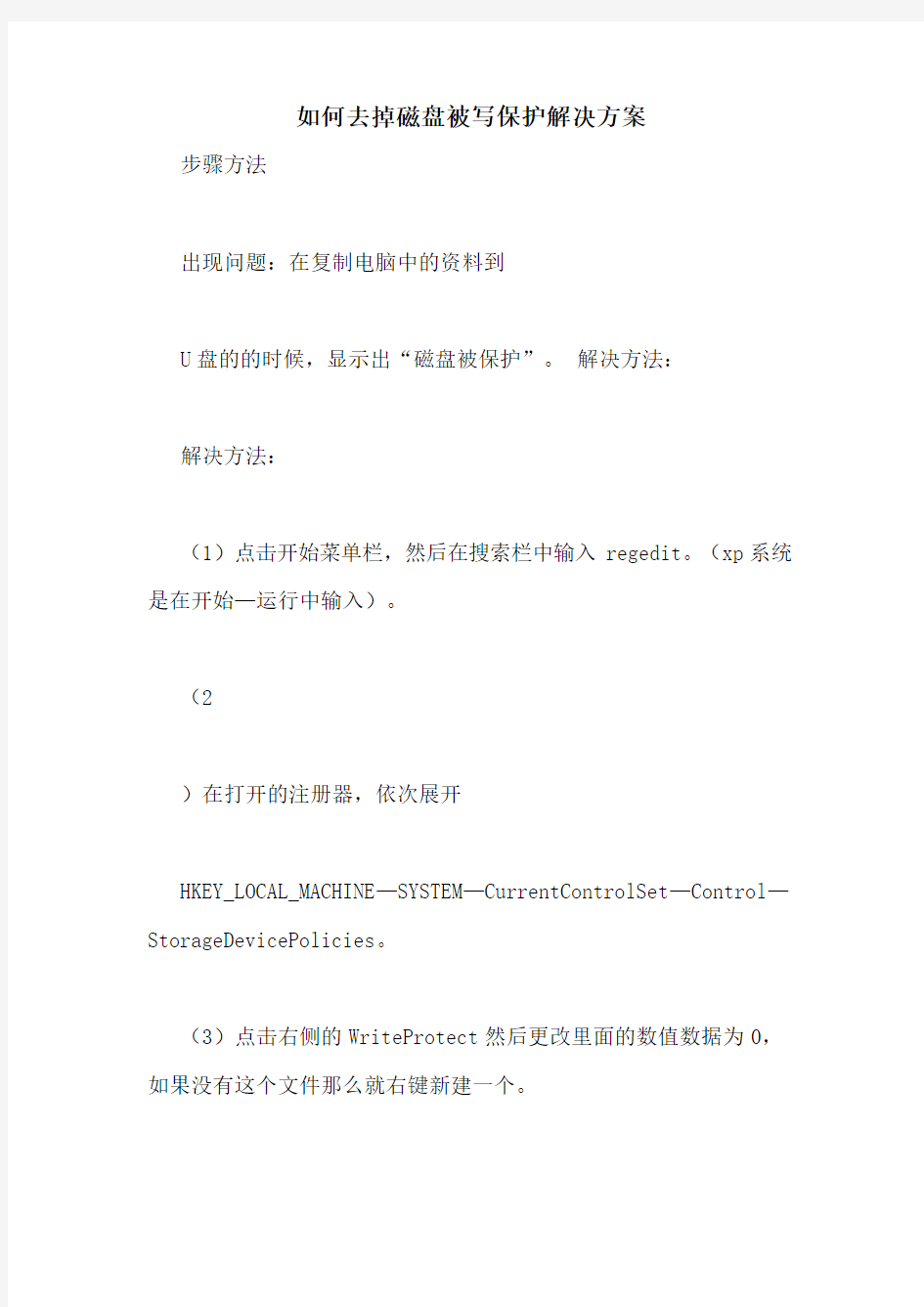
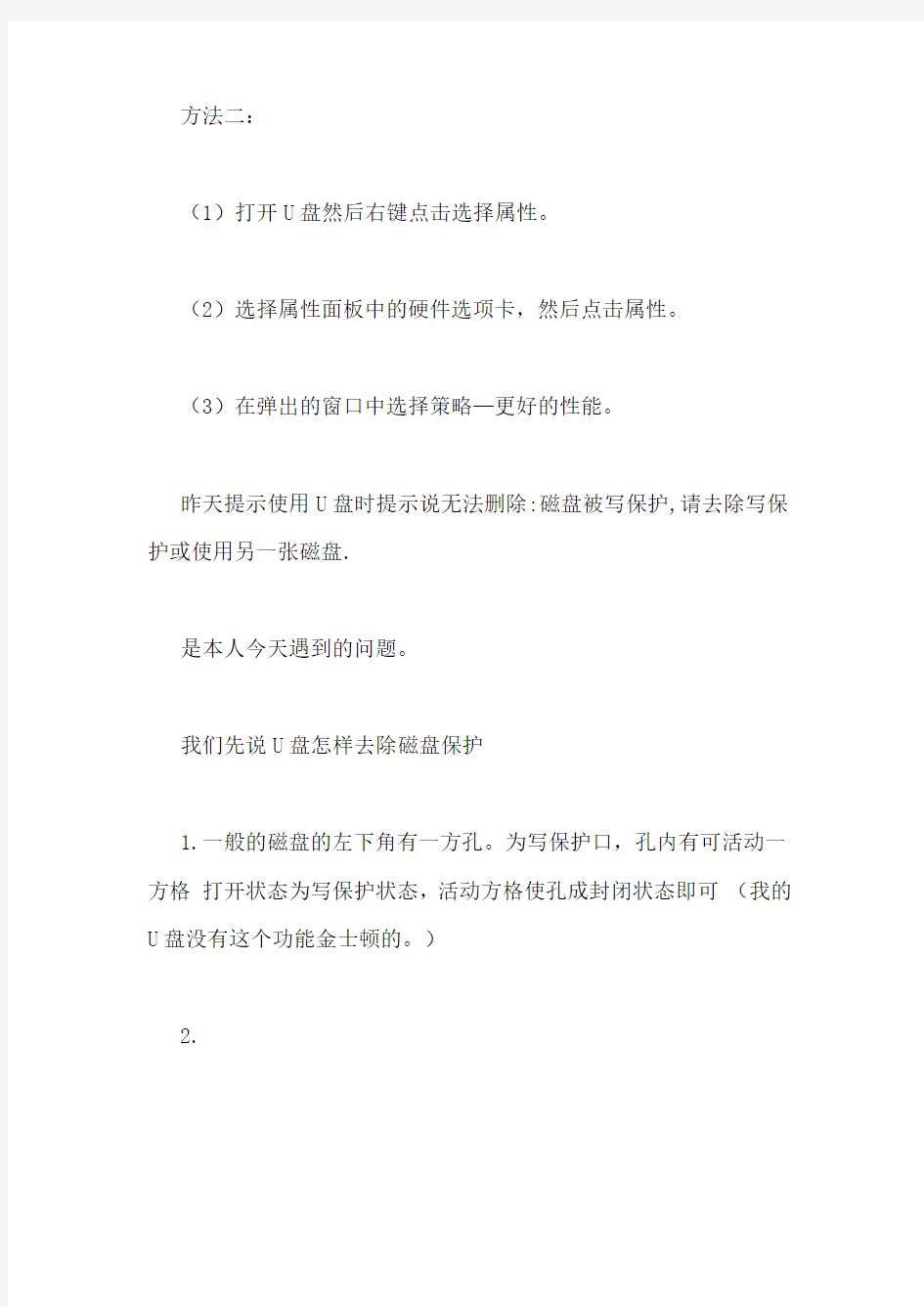
如何去掉磁盘被写保护解决方案
步骤方法
出现问题:在复制电脑中的资料到
U盘的的时候,显示出“磁盘被保护”。解决方法:
解决方法:
(1)点击开始菜单栏,然后在搜索栏中输入regedit。(xp系统是在开始—运行中输入)。
(2
)在打开的注册器,依次展开
HKEY_LOCAL_MACHINE—SYSTEM—CurrentControlSet—Control—StorageDevicePolicies。
(3)点击右侧的WriteProtect然后更改里面的数值数据为0,如果没有这个文件那么就右键新建一个。
方法二:
(1)打开U盘然后右键点击选择属性。
(2)选择属性面板中的硬件选项卡,然后点击属性。
(3)在弹出的窗口中选择策略—更好的性能。
昨天提示使用U盘时提示说无法删除:磁盘被写保护,请去除写保护或使用另一张磁盘.
是本人今天遇到的问题。
我们先说U盘怎样去除磁盘保护
1.一般的磁盘的左下角有一方孔。为写保护口,孔内有可活动一方格打开状态为写保护状态,活动方格使孔成封闭状态即可(我的U盘没有这个功能金士顿的。)
2.
U盘(确认没有写保护开关的U盘)被写保护,不能写入和格式化,至今网络上没有解决的有效办法,
根本性解决:
一、我的电脑(右击)-管理-磁盘管理-选中U盘右键删除后格式化(网上的方法,本人没有测试过,但愿有用)
二、修改注册表(因为修改注册表是我在最后做的一项工作,不知道“其它方法”中的两步对其是否有铺垫作用,请先做注册表修改方法后无效再进行转换格式和修改策略的操作)
1、打开注册表win+r(即开始-运行)键入regedit.exe
2、进入如下目录
HKEY_LOCAL_MACHINE\SYSTEM\CurrentControlSet\Control\Storage DevicePolicies
若没有StorageDevicePolicies项则建立此项
3、建立Dword值命名为WriteProtect并令其值为0
4、重启
以上为常规操作,但在实际操作中,进行如上操作有时会解决不了写保护的问题,针对此问题笔者进行了如下操作
5、重启时带U盘重启,当系统重启至U盘灯闪时,拔掉U盘
6、系统重启完毕后插入U盘,U盘操作恢复正常
补充说明:注册表中的
HKEY_LOCAL_MACHINE\SYSTEM\ControlSet002\Control\StorageDevi cePolicies;
HKEY_LOCAL_MACHINE\SYSTEM\ControlSet001\Control\StorageDevi cePolicies中WriteProtect值亦更改为0;
如果以上两种方法依然没有解决问题的话,按照我自己探索的做法依次进行如下操作:
一、FAT32转NTFS
二、更改策略
三、修改注册表
附一、二、三详细步骤如下:
因为本人是按照如下两个步骤进行更改后仍然没有解决问题情况下进行的二、注册表方法,各位网友可以不用转化格式,直接进行后面的更改策略的方法试一下是否可行,如可行最好
一、 FAT32转NTFS
一般各位同仁的U盘都是FAT32格式的,现在让我们把它转化成NTFS格式的:
假如你的U盘在电脑里是L:盘为例
1、win+r 输入cmd.exe(就是启动dos,windows里面的)亦可以附件中命令提示符;
2、运用convert命令,注意convert命令不能对当前磁盘转换所以在L:以外的任何盘符下操作,这里以d:盘目录为例;
3、输入如下命令convert L: /fs:ntfs /nosecurity /x
问题初步解决。
说明:此方法只能作为应急之用。重新登陆有可能再次出现写保护问题,正在测试中??
徙鸿阁主(hi.baidu./xinbar)
二、更改策略
当重启后再次出现写保护问题时请进行如下操作
1、选择U盘符右键-属性-硬件
2、选择U盘以清华普天为例如图示
3、选择属性-策略
4、将策略改为如图所示。
问题解决。因为本人是按照如上两个步骤进行的更改,各位网友可以不用转化格式进行后面的更改策略的方法试一下是否可行,如可行最好
三、修改注册表
1、打开注册表win+r(即开始-运行)键入regedit.exe
2、进入如下目录
HKEY_LOCAL_MACHINE\SYSTEM\CurrentControlSet\Control\Storage DevicePolicies
若没有StorageDevicePolicies项则建立此项
3、建立Dword值命名为WriteProtect并令其值为0
问题:该如何去掉移动硬盘的写保护?
描述:复制十几分钟,突然死机,自动重启。
移动硬盘上已复制进来的文件可读取,但不能删除和移动,也不能再复制进来新的文件,提示“无法复制xxxx,磁盘被写保护,请去掉写保护……”。
察看“磁盘管理”,显示该盘为“联机”,并不是有网友说的“只读”……
按另一位网友说的重新格式化,这样确实可以读写文件了,但发现复制速率只有大约1MB/s,很慢……
主要就是想问该如何去掉写保护?若每次遇到这个问题都重新格式化,那我最想使用的移动硬盘的备份功能就等于不存在了!
答:检查一下你的磁盘分区的文件系统,如果是exFAT格式化的,应该就可以用一下的方法解决:
用管理员权限打开cmd,
cmd命令提示符下运行chkdsk命令:
比如移动硬盘在E盘,则输入的命令如下: (当然移动硬盘一般不会是E盘,这里只是演示)
E: (冒号不可少,输入后回车)
CHKDSK /F /X (回车)
然后需要等待一段时间,期间可能在资源管理器里看不到移动硬盘,等命令执行完了,再看看文件是不是没有写保护了。
如果你对cmd一点不知,那你照下面的操作:
打开记事本程序,文件内容如下(假设认为E盘):
E:
CHKDSK /F /X
保存文件类型选择:所有内容,文件名为:xx.BAT,保存路径选择:桌面
BAT为文件扩展名,保存后文件的图标为一个带齿轮的图标就对了,然后双击文件会运行,运行完了就成功了。
如果文件系统是NTFS格式的,则是因为这些文件经过安全属性设置过权限。你右键点盘符,属性,点“安全选项”。里面设置一下用户的权限,若不晓得怎么设置,赋予每个用户完全控制的权限,就OK
25、当安装完系统之后,然后安装完网卡驱动之后,如果看到右下角的网络还是不可用,红叉,不要急着重装驱动,也不要急着重装系统,应该先去检查是不是把网络、网卡禁用了,很多电脑(尤其是本)的键盘上可能有关闭网络的快捷按键,可能因为不小心按到了这个按键,使网络不可用,再按回来就行了。也有可能是其他一些原因(软件或硬件原因)导致网络不可用。
内容仅供参考
